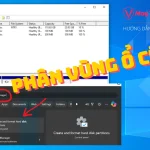Sử Dụng Máy Tính Hiệu Quả Bằng Giọng Nói
Giới Thiệu
Việc sử dụng máy tính ngày nay không chỉ dừng lại ở những thao tác cơ bản qua bàn phím và chuột mà còn mở rộng với sự trợ giúp của các công nghệ tiên tiến. Một trong những công nghệ hữu ích và hiệu quả trong việc tối ưu hóa trải nghiệm người dùng là sử dụng giọng nói để điều khiển máy tính. Trong bài viết này, chúng ta sẽ cùng khám phá cách bạn có thể tận dụng giọng nói để thao tác với máy tính một cách nhanh chóng và hiệu quả, đồng thời tìm hiểu những công cụ hỗ trợ công nghệ giọng nói.
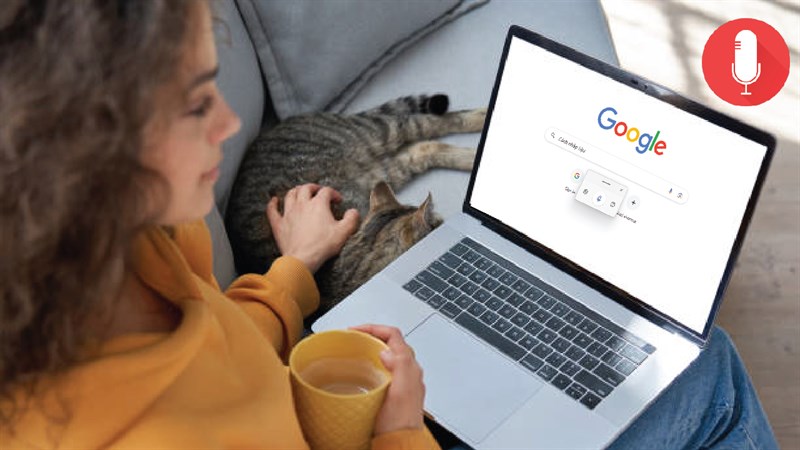
Lợi Ích Của Việc Sử Dụng Giọng Nói
Tiết Kiệm Thời Gian và Nâng Cao Hiệu Suất Công Việc
Việc sử dụng giọng nói giúp người dùng tiết kiệm thời gian trong việc thực hiện các tác vụ đơn giản như mở ứng dụng, tìm kiếm thông tin trên internet, hay nhập liệu văn bản. Thay vì phải sử dụng chuột và bàn phím, bạn chỉ cần nói ra lệnh và máy tính sẽ tự động thực hiện theo yêu cầu. Điều này đặc biệt hữu ích khi bạn phải thực hiện nhiều công việc cùng lúc.
Tiện Lợi Và Đa Dạng
Một số ứng dụng hỗ trợ giọng nói không chỉ giúp bạn ra lệnh mà còn cho phép bạn giao tiếp với máy tính một cách tự nhiên, giống như một cuộc trò chuyện thông thường. Những tính năng này đặc biệt phù hợp trong các tình huống cần rảnh tay, chẳng hạn như khi lái xe, nấu ăn hay làm các công việc khác.
Công Nghệ Đằng Sau Việc Sử Dụng Giọng Nói
Nhận Dạng Giọng Nói
Công nghệ nhận dạng giọng nói đã tiến bộ vượt bậc trong những năm gần đây. Những phần mềm như Google Assistant, Cortana, và Siri là những ví dụ điển hình của công nghệ nhận diện giọng nói, giúp máy tính hiểu và thực hiện các lệnh mà bạn đưa ra. Công nghệ này hoạt động thông qua các thuật toán phức tạp, nhận diện âm thanh, và phân tích ngữ nghĩa để chuyển hóa chúng thành lệnh máy tính.

Phần Mềm Hỗ Trợ
Để sử dụng giọng nói hiệu quả trên máy tính, bạn cần cài đặt phần mềm hỗ trợ. Windows 10 đã tích hợp sẵn tính năng nhận dạng giọng nói với ứng dụng Windows Speech Recognition. Các phần mềm như Dragon NaturallySpeaking cũng là lựa chọn tuyệt vời cho những ai muốn có khả năng nhận dạng giọng nói chính xác hơn, đặc biệt trong công việc nhập liệu.
Các Ứng Dụng Giọng Nói Phổ Biến
Google Assistant
Google Assistant là một trợ lý ảo mạnh mẽ có thể giúp bạn điều khiển máy tính thông qua giọng nói. Với khả năng hiểu được nhiều ngôn ngữ và mệnh lệnh khác nhau, Google Assistant có thể giúp bạn tìm kiếm thông tin, gửi tin nhắn, gọi điện thoại, và thậm chí điều khiển các thiết bị trong nhà thông minh.
Cortana
Cortana là trợ lý ảo được phát triển bởi Microsoft và tích hợp sẵn trong hệ điều hành Windows. Cortana không chỉ giúp bạn mở ứng dụng mà còn hỗ trợ tìm kiếm thông tin trực tuyến, thiết lập nhắc nhở và quản lý công việc một cách hiệu quả.
Siri
Mặc dù Siri chủ yếu được phát triển cho các thiết bị Apple, nhưng bạn vẫn có thể sử dụng Siri thông qua các ứng dụng tương thích trên máy tính cá nhân để thực hiện các lệnh cơ bản. Siri hỗ trợ nhiều tính năng hữu ích, bao gồm đọc tin nhắn, thiết lập lịch trình và tìm kiếm thông tin.
Cách Sử Dụng Giọng Nói Để Điều Khiển Máy Tính
Kích Hoạt Tính Năng Nhận Dạng Giọng Nói
Để sử dụng tính năng nhận dạng giọng nói trên máy tính, bạn chỉ cần kích hoạt tính năng này thông qua phần cài đặt. Ví dụ, trên Windows 10, bạn có thể vào Settings > Time & Language > Speech và bật tính năng Speech Recognition. Sau khi kích hoạt, bạn có thể bắt đầu ra lệnh cho máy tính của mình bằng giọng nói.
Nhập Văn Bản Bằng Giọng Nói
Việc nhập văn bản bằng giọng nói ngày càng trở nên phổ biến và chính xác hơn. Các phần mềm như Google Docs Voice Typing hay Dragon NaturallySpeaking cho phép bạn nhập văn bản một cách nhanh chóng mà không cần gõ từng chữ. Điều này rất hữu ích cho những ai làm việc với văn bản dài hoặc cần tiết kiệm thời gian.

Các Lỗi Thường Gặp Khi Sử Dụng Giọng Nói Và Cách Khắc Phục
Giọng Nói Không Được Nhận Diện
Một trong những vấn đề phổ biến khi sử dụng giọng nói là máy tính không nhận diện được giọng nói của bạn. Để khắc phục, bạn có thể thử chỉnh sửa micro, đảm bảo không gian yên tĩnh và thử thay đổi ngữ điệu khi nói.
Phần Mềm Chậm Hoặc Không Phản Hồi
Nếu phần mềm nhận dạng giọng nói không phản hồi hoặc hoạt động chậm, có thể do kết nối internet yếu hoặc máy tính có quá nhiều tác vụ đang chạy. Hãy thử tắt các ứng dụng không cần thiết và đảm bảo bạn có kết nối internet ổn định.
FAQs (Câu Hỏi Thường Gặp)
Tôi có thể sử dụng giọng nói để mở ứng dụng trên máy tính không?
Có, bạn có thể mở các ứng dụng trên máy tính bằng cách sử dụng lệnh giọng nói. Ví dụ, với Google Assistant, bạn chỉ cần nói “Mở Google Chrome” và ứng dụng sẽ được mở tự động.
Giọng nói có thể nhập liệu chính xác không?
Đúng, nếu bạn sử dụng phần mềm nhận dạng giọng nói chính xác như Dragon NaturallySpeaking hoặc Google Docs Voice Typing, bạn có thể nhập liệu văn bản chính xác và nhanh chóng.
Tôi cần thiết bị gì để sử dụng tính năng giọng nói?
Bạn chỉ cần một micro chất lượng tốt và phần mềm hỗ trợ giọng nói trên máy tính của mình. Hầu hết các máy tính hiện nay đã được trang bị micrô tích hợp sẵn, nhưng nếu bạn cần chất lượng tốt hơn, có thể mua micro ngoài.
Kết Luận
Sử dụng giọng nói để điều khiển máy tính không chỉ là một xu hướng công nghệ mà còn là một công cụ hữu ích giúp bạn tiết kiệm thời gian và tăng hiệu quả công việc. Dù là mở ứng dụng, nhập liệu văn bản hay tìm kiếm thông tin, giọng nói sẽ trở thành một phần không thể thiếu trong công việc hàng ngày. Hãy thử ngay hôm nay và trải nghiệm sự tiện lợi mà công nghệ này mang lại!
Tham khảo thêm các bài viết về SEO và làm việc hiệu quả với máy tính tại HOIQUANTINHOC.VN để nắm bắt những mẹo hay và kiến thức bổ ích!